Instalar macOS 10.8 Mountain Lion en Gigabyte P55-USB3 (UniBeast + MultiBeast)
Tonymacx86 y Macman nos proponen un método de instalar Mountain Lion (ML en adelante) en una serie de placas base compatibles de las marcas Gigabyte y Asus, con procesadores Intel que van desde Core 2 Duo hasta los recientes Ivy Bridge pasando por los primeros i3, i5 e i7 y la generación posterior Sandy Bridge.
La placa referenciada en este artículo es el modelo Gigabyte P55-USB3 (audio ALC892 y red Realtek RTL 8111E) con micro Core i5 750 y gráfica Radeon 6850 de 1gb.
Encontrarás información detallada sobre el método de instalación y las herramientas utilizadas en foros y blog del sitio tonymacx86.
1. Comprar ML en la tienda de Apple
ML ha de ser comprado desde la aplicación Mac App Store y solamente cuesta 16€. Se descarga en la carpeta /Aplicaciones con el nombre «Instalar OS X Mountain Lion». Ahí es donde lo buscará UniBeast más adelante.
2. Descargar UniBeast y MultiBeast
Ambos desde el sitio tonymacx86. Las versiones utilizadas han sido UniBeast 1.5.2 y MultiBeast 5.0.1, ambas específicas de ML.
3. Preparar la memoria USB
Con Utilidad de Discos hay que formatear una memoria USB de al menos 8gb de tamaño con el formato «Mac OS Plus (con registro)» pero recuerda crear en ella previamente la partición con esquema MBR porque el esquema GUID propio de Apple suele impedir que las unidades USB arranquen bien en muchas placas Gigabyte. Puedes darle el nombre que desees, por ejemplo «USB».
4. Crear en la memoria USB una copia de ML
Ahora es el momento de ejecutar UniBeast, teniendo ML en la carpeta /Aplicaciones y la memoria USB montada en el Escritorio:
- en las opciones de UniBeast marca «Legacy USB support»
- al terminar (tarda varios minutos) tendrás en la memoria USB una copia de ML desde la que arrancar el PC para proceder a su instalación
- muestra los archivos ocultos en el Finder (ver al final del artículo)
- copia a la carpeta /Extra de la memoria USB un DSDT válido (sirve el que ya usas en Lion, también puedes conseguirlo en la sección DSDT del sitio tonymacx86)
- revisa el archivo /Extra/org.chameleon.boot.plist de la memoria USB, en mi hardware estas son las opciones que mejor resultado dan:
<key>Boot Banner</key> <string>No</string> <key>GUI</key> <string>No</string> <key>GraphicsEnabler</key> <string>No</string> <key>Instant Menu</key> <string>Yes</string> <key>Kernel Flags</key> <string></string> <key>Legacy Logo</key> <string>Yes</string>
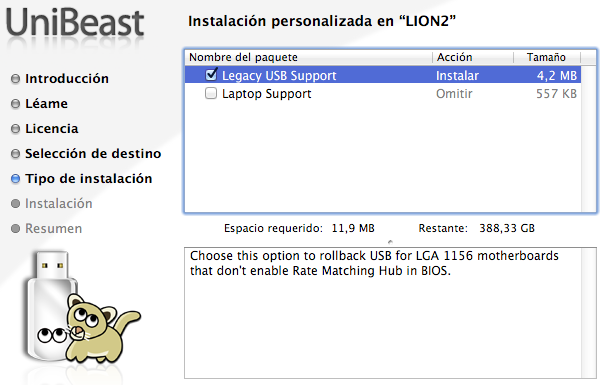
5. Instalar ML desde la memoria USB
Arranca el PC desde la memoria USB (pulsa F12 para mostrar el menú de selección de dispositivos de arranque en placas Gigabyte) e instala ML en el destino deseado, puede ser una partición en blanco o un sistema con Lion que se actualizará a ML.
Al terminar, arranca de nuevo desde la memoria USB pero elige como destino la partición con ML recién instalado.
6. Ejecutar MultiBeast
Estas son las opciones que yo selecciono:
- UserDSDT install (coloca el archivo DSDT.aml en el Escritorio) si no lo copiaste a la memoria USB antes de instalar ML
- System Utilities
- ALC8xxHDA for legacy… (versiones no recientes de ALC888, ALC888b/887, ALC889, ALC889a/885, ALC892 o ALC898)
- Patched AppleHDA (ALC892)
- IOAHCIBlockStorageInjector
- 3rdParty SATA
- FakeSMC (imprescindible)
- FakeSMC plugins (Motherboard plugins + HWMonitor application)
- AppleRTC patch for CMOS reset
- Lnx2mac’s Realtek RTL81xx Ethernet
- Chimera 1.10
- 64-bit GraphicsEnabler=No
- Generate CPU States
- Use kernel cache
- System definition iMac 12,1
- Extension migration tool
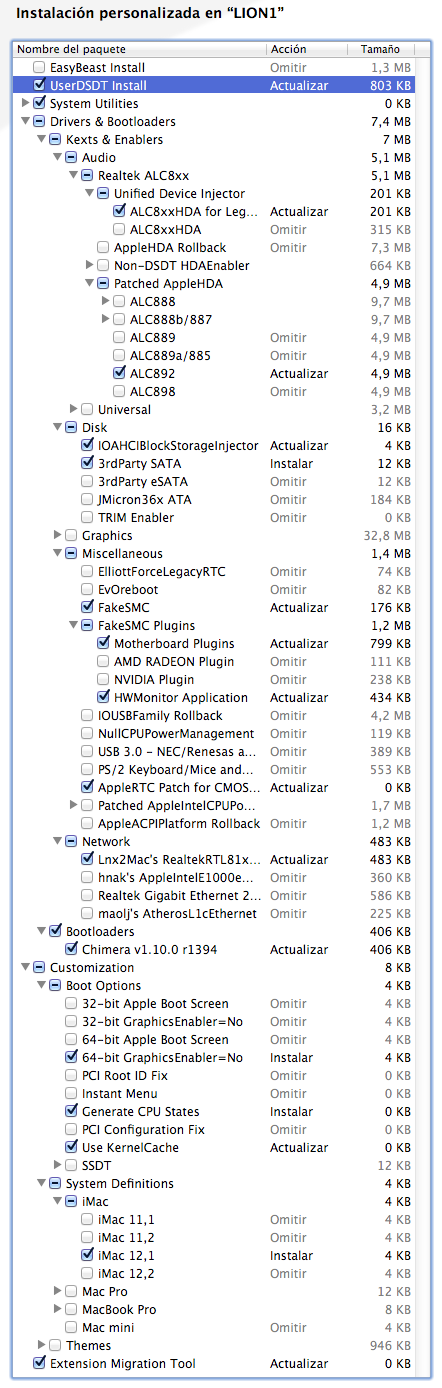
7. Reiniciar el PC sin la memoria USB.
OBSERVACIONES
Tarjetas gráficas Radeon de la serie 6xxxx
Las tarjetas gráficas Radeon de la serie 6xxx presentan un problema que impide a la memoria USB arrancar correctamente, algunos usuarios lo han resuelto simplemente configurando el modificador GraphicsEnabler del archivo /Extra/org.chameleon.boot.plist de la memoria USB en No. Si con ésto no es suficiente:
- haz copia de seguridad de la extensión ATI6000controller.kext que está en la carpeta /System/Library/Extensions de la memoria USB (la necesitarás de nuevo cuando ML esté instalado) y bórrala
- el modificador GraphicsEnabler del archivo /Extra/org.chameleon.boot.plist de la memoria USB ha de estar en No
- cuando ML arranque ya instalado lo hará con resolución de pantalla básica, instala con Kext Wizard, en la carpeta /System/Library/Extensions, la extensión ATI6000controller.kext que guardaste anteriormente
- ejecuta en Terminal el comando «sudo touch /System/Libray/Extensions«
- el modificador GraphicsEnabler del archivo /Extra/org.chameleon.boot.plist de ML puede cambiarse a Yes para tener aceleración gráfica completa
- reinicia el PC.
Tienes información detallada sobre la instalación de esta tarjeta en Lion en 2 artículos anteriores: Radeon 6850 (1) y Radeon 6850 (2).
Si usas tarjeta gráfica nVidia no es necesario realizar esta tarea, la mayoría de las tarjetas con chip nVidia suelen funcionar bien simplemente con poner el modificador GraphicsEnabler del archivo /Extra/org.chameleon.boot.plist de ML en Yes.
Si el sistema se cuelga al arrancar cuando aparece la línea “PCI Configuration Begin” lee este artículo para solucionarlo.
Si falla la opción de MultiBeast «AppleRTC patch for CMOS reset» y el PC resetea su BIOS cuando reinicias después de haber entrado en el modo de reposo y salido de él, ejecuta en Terminal:
sudo perl -pi -e 's|x75x30x89xd8|xebx30x89xd8|' /System/Library/Extensions/AppleRTC.kext/Contents/MacOS/AppleRTC
Si tienes un error al arrancar DVD Player que se manifiesta en un mensaje de que no hay dispositivo válido y en que, si usas teclado Apple, el botón Eject no funciona, busca información ampliada en el hilo titulado «Eject button in ML» en el foro de tonymacx86, este problema parece estar relacionado con un mal reconocimiento de la conexión SATA del DVD, por ahora las opciones para solucionarlo son:
- usar la aplicación DVDDriveSwitcher que cambia la configuración del DVD como Interno o como Externo, corrige el error de DVD Player pero no el del botón Eject
- instalar la extensión AHCI_3rdParty_SATA.kext que corrige ambas cosas (es la opción «3rdParty SATA» de MultiBeast pero desde el hilo «Eject button in ML» puedes descargar una versión modificada que parece dar mejor resultado).
En mi PC la gráfica Radeon 6850 funciona muy bien con GraphicsEnabler en No y la inyección de código específico de esta tarjeta, creado por el usuario Hard233, que ha de ir colocado en la sección Device (PCI0) así.
AVISO: las instrucciones y propuestas de esta página se proporcionan sin garantía de ningún tipo a la hora de llevarlas a la práctica. Lo que ha funcionado bien en mi caso pudiera no hacerlo en el tuyo.
Nota: ejecuta este comando en Terminal para mostrar los archivos ocultos en el Finder.
#mostrar los archivos ocultos defaults write com.apple.finder AppleShowAllFiles TRUE;killall Finder #volver a ocultarlos defaults write com.apple.finder AppleShowAllFiles FALSE;killall Finder
¿Por qué dices que Unibest no deja crear el USB desde un Mac? Salvo que se trate de un Mac que por su antigüedad no deje que se ejecute Unibest, en teoría es factible crear el USB desde un Macintosh, no necesitas que sea un Hackintosh. MyHack no lo he usado, yo utilicé Unibest.
Respecto a tu placa, hay varios sitios donde se comenta la instalación de ML en ella, ¿has visto este?
Gigabyte GA-Z77-DS3H Mac Install Guide.
Respecto a la gráfica, poco te puedo decir porque no la uso pero debería funcionar bien, al menos a partir de 10.8.2, ¿has puesto GraphicsEnabler=No? Instala con la gráfica integrada y actualiza a 10.8.2 y después prueba con la nvidia.